AI中怎么更改图形填充图案的大小及位置
来源:网络收集 点击: 时间:2024-05-10【导读】:
AI中怎么更改图形填充图案的大小及位置,只调整填充部分的位置不调整图形的位置及大小工具/原料moreAI各种版本方法/步骤1/12分步阅读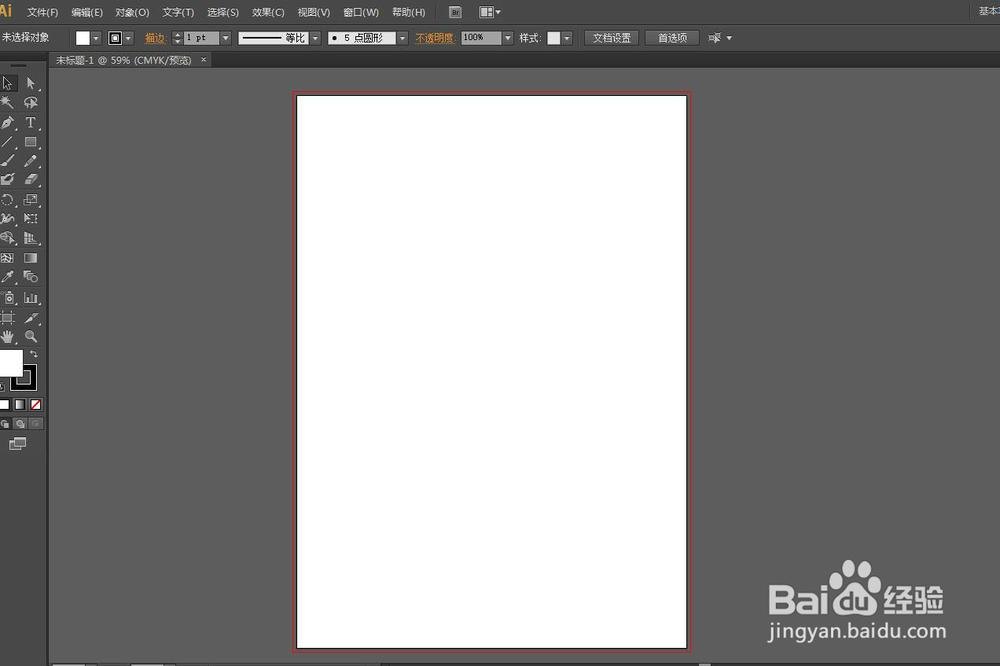 2/12
2/12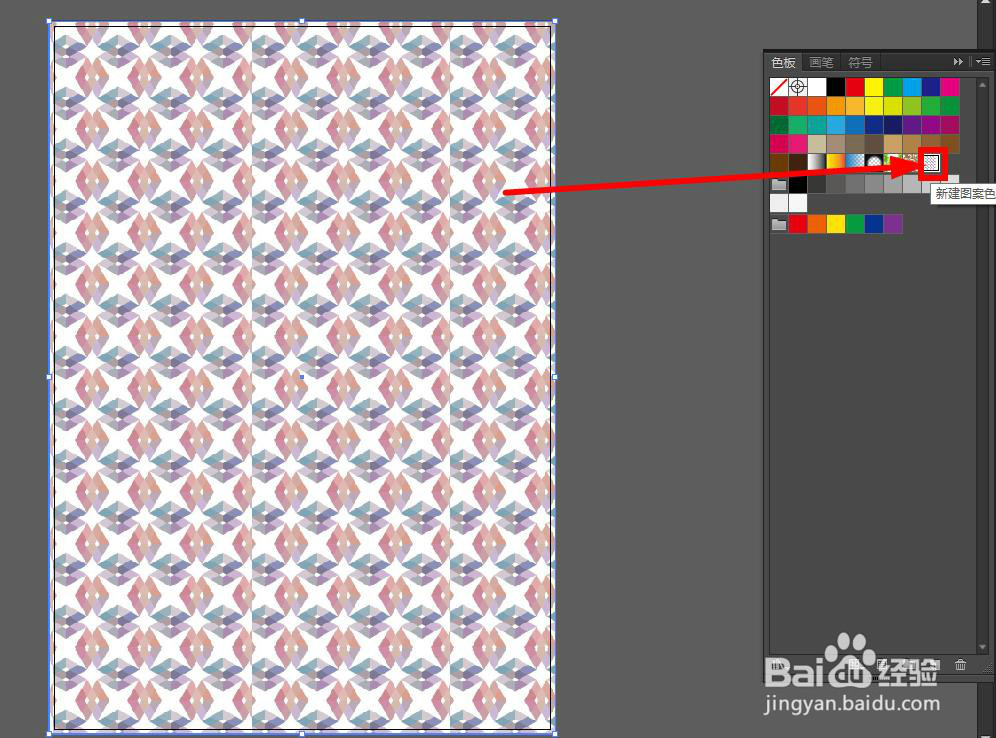 3/12
3/12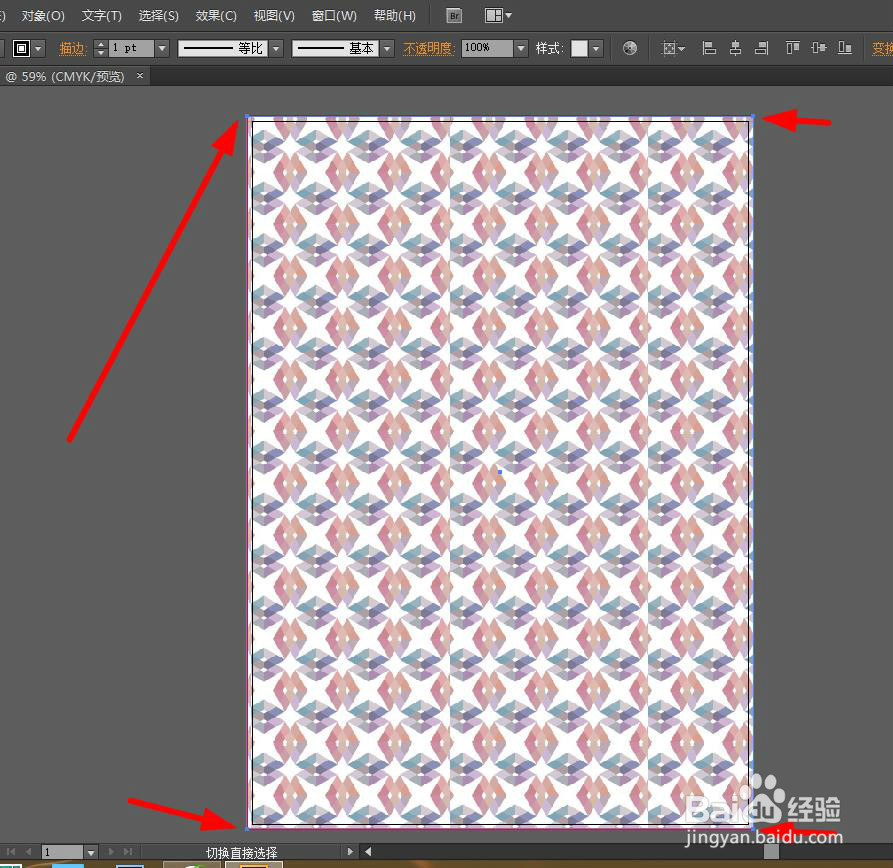 5/12
5/12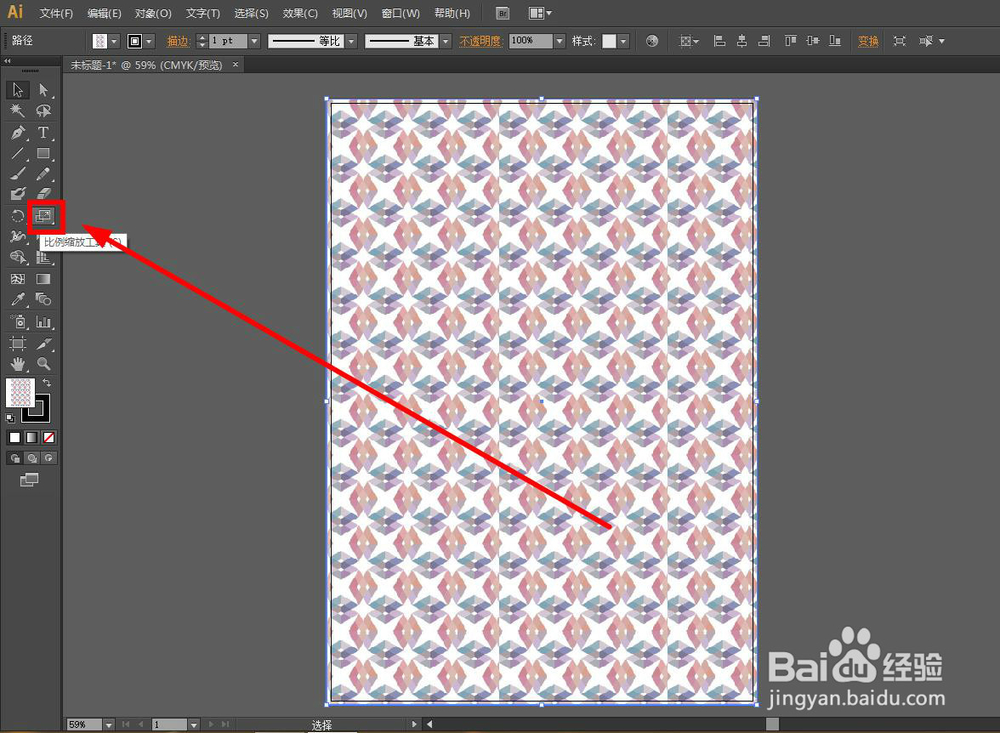 7/12
7/12 8/12
8/12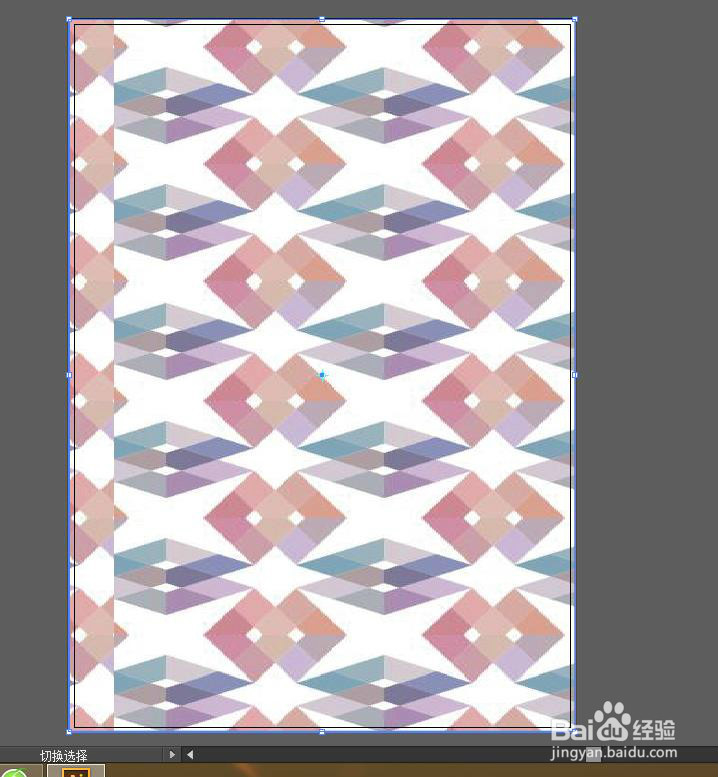 9/12
9/12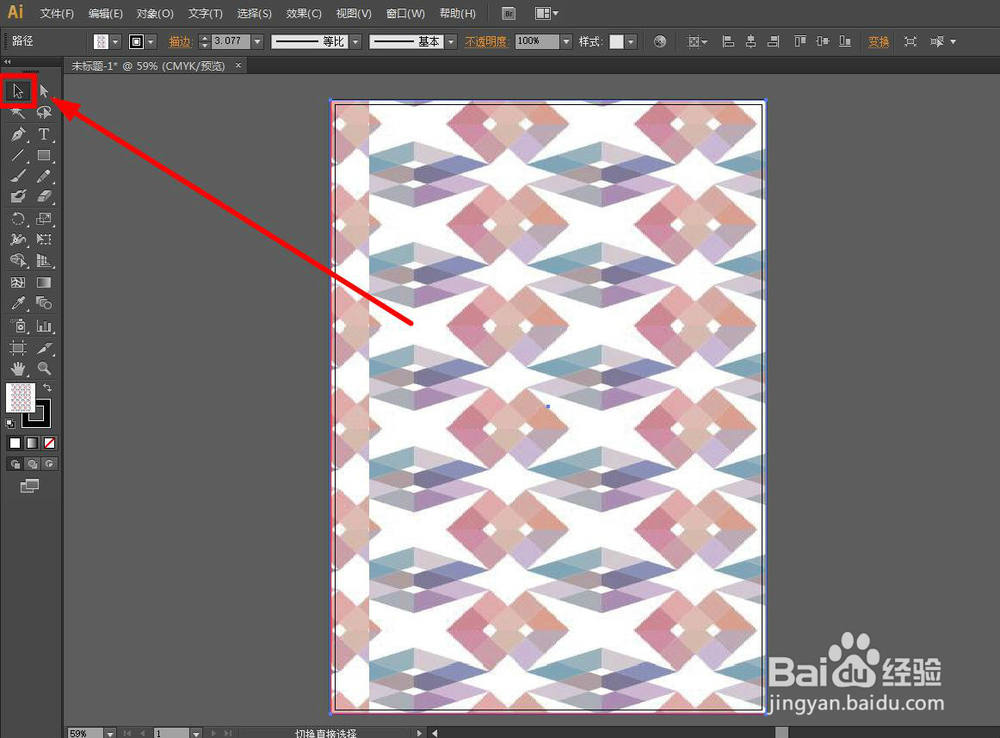 10/12
10/12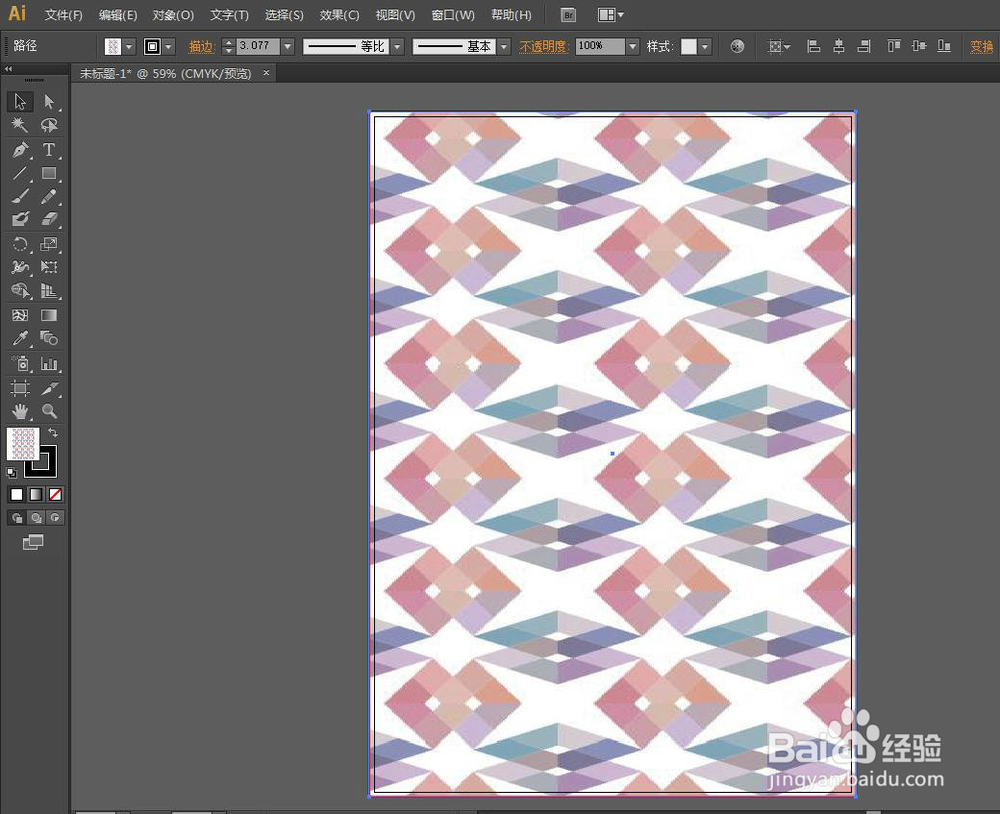 12/12
12/12
打开一个AI文档
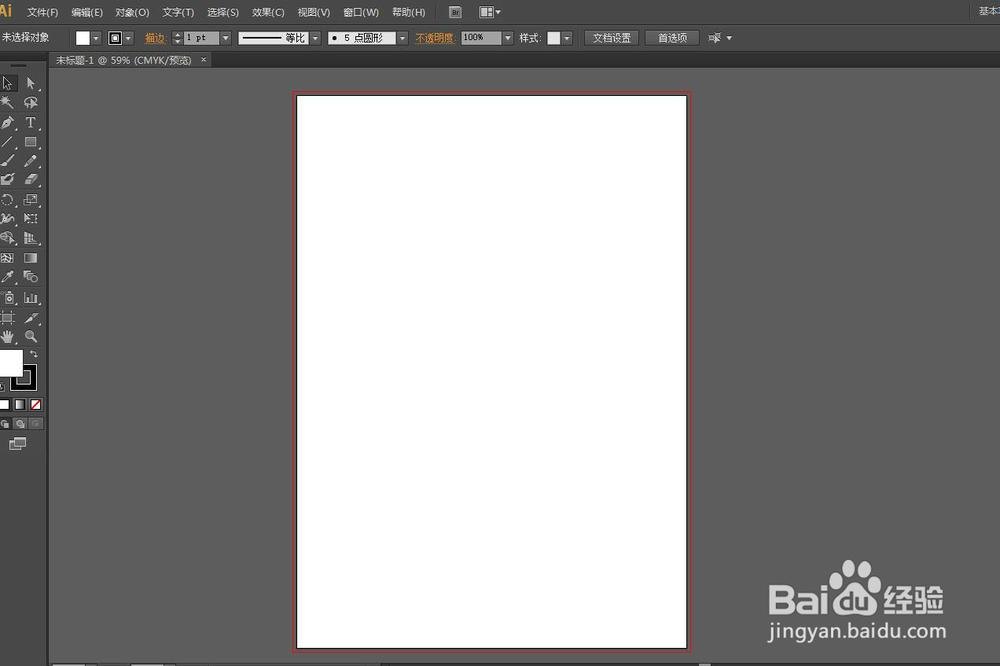 2/12
2/12然后画一个方块填充图案,图案填充怎么做就不说了,直接将图案拖到色板就行
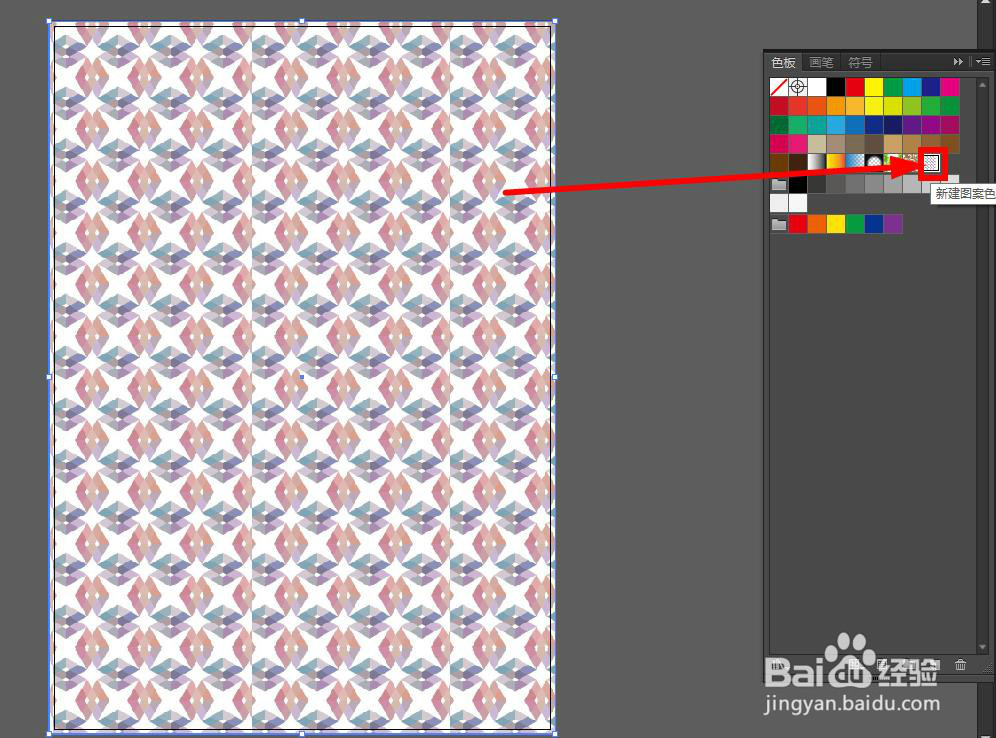 3/12
3/12然后可以看到整个底图都是这个图案,现在我要更改这个图案的大小及位置调到合适的位置,具体步骤如下
4/12首先点选这个对象,边框带有编辑点就是选择成功
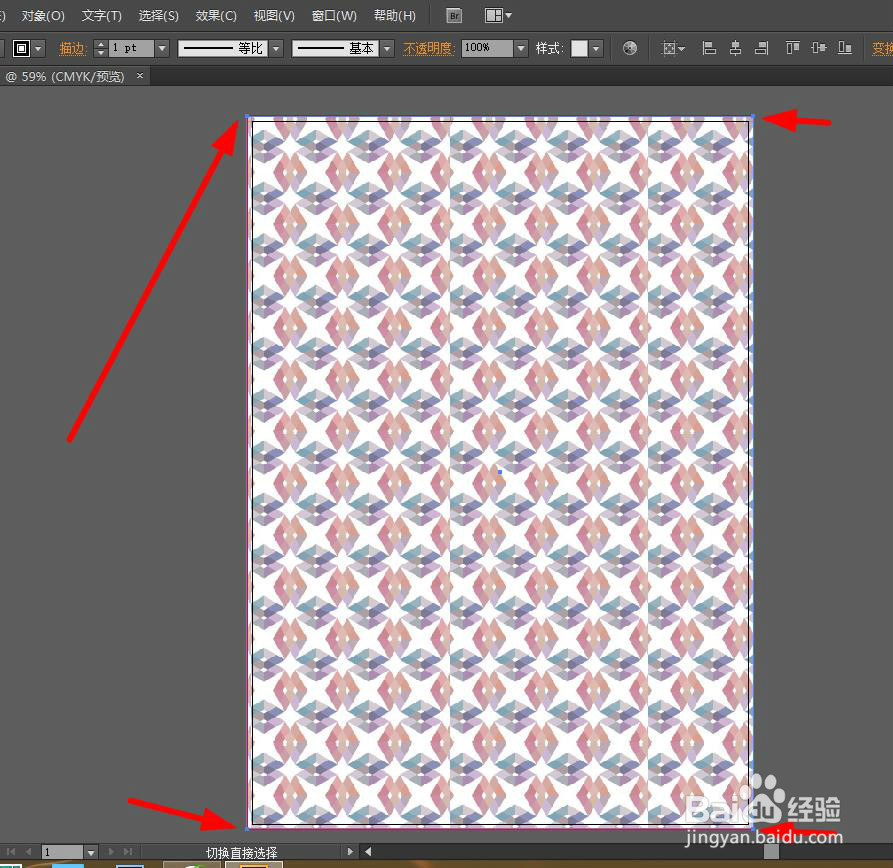 5/12
5/12现在我要将填充的图案比例放大
6/12点击如下图所示“比例缩放工具”
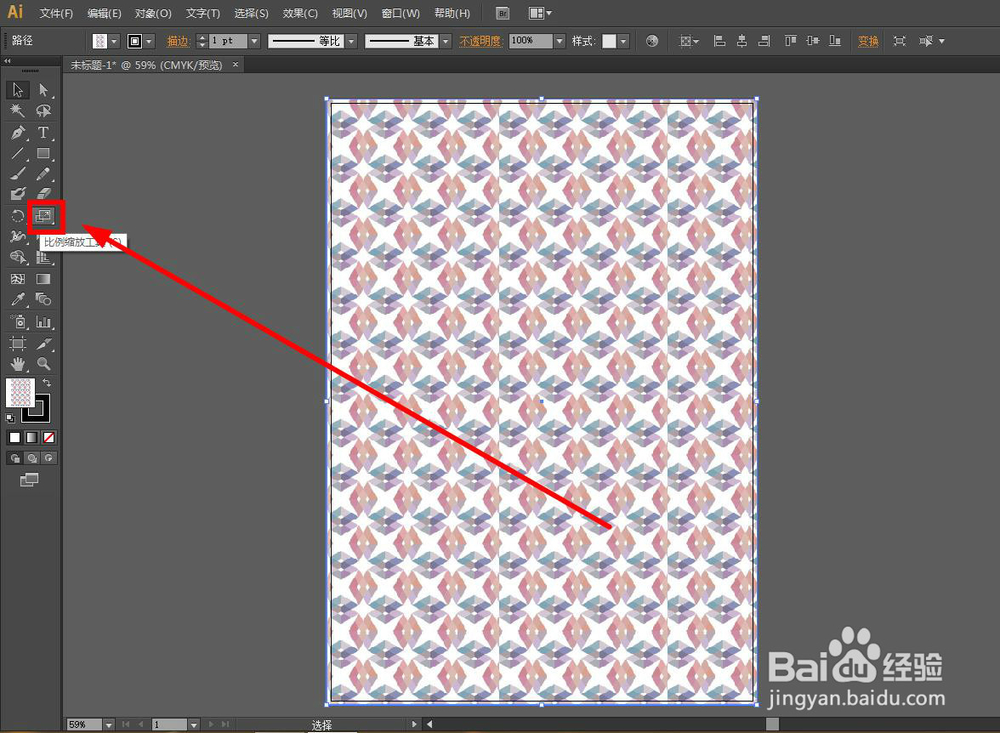 7/12
7/12然后按住键盘的“~”(键盘的左侧的第二排第一键)和“shift”如下图位置,按住不要放
 8/12
8/12将鼠标移至图案填充的地方,出现一个十字光标,点住向外或向内拖(注意键盘的几个键不要松手)然后就会看到明显的部分
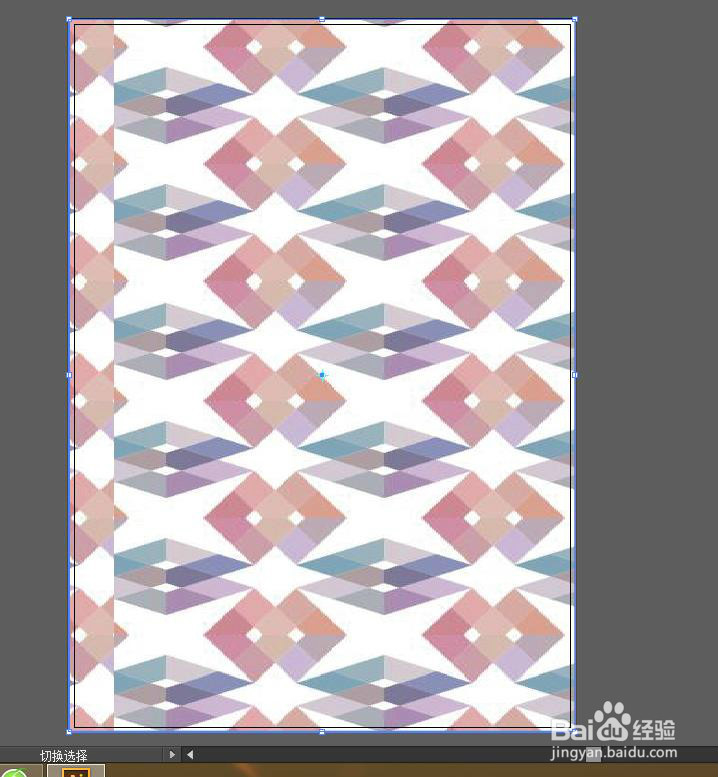 9/12
9/12如果觉得位置不适合,点击如下图所示“选择工具”
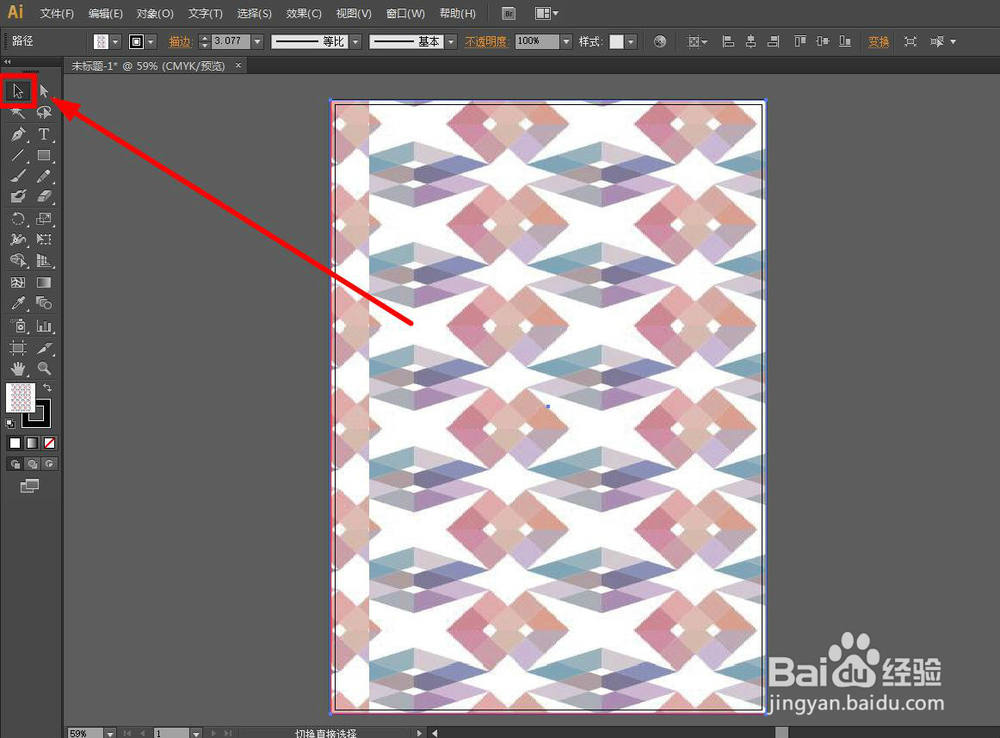 10/12
10/12然后按住键盘的“~”(键盘的左侧的第二排第一键)和“shift”,跟之前步骤的键位一样
11/12然后将鼠标移至图案填充部分,进行移动,要自由移动就把“shift”松开,平行移动就按着就行,我移动了一下,对比上图就可以看出
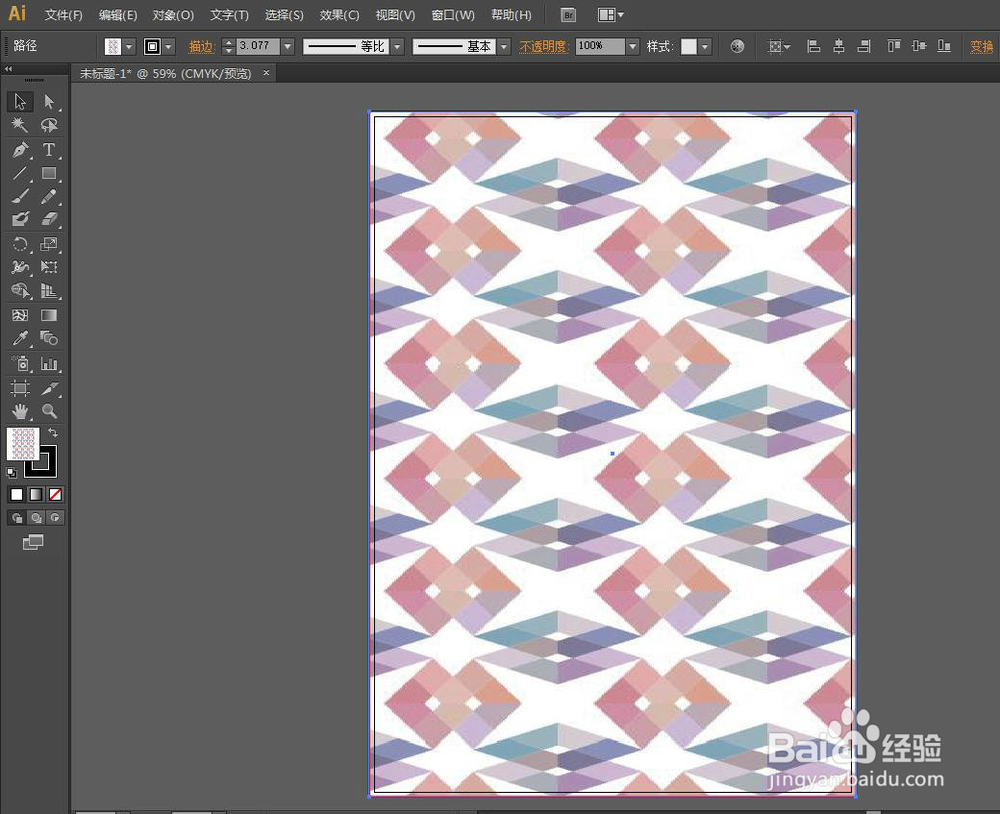 12/12
12/12具体操作就如上面步骤了,如果要将之后画的图形填充跟已经调整好的图案一样比例及位置,直接用吸管去吸就行
版权声明:
1、本文系转载,版权归原作者所有,旨在传递信息,不代表看本站的观点和立场。
2、本站仅提供信息发布平台,不承担相关法律责任。
3、若侵犯您的版权或隐私,请联系本站管理员删除。
4、文章链接:http://www.ff371.cn/art_724804.html
上一篇:3Ds Max栅格的色彩怎么更改
下一篇:罗汉松果子可以生吃吗
 订阅
订阅